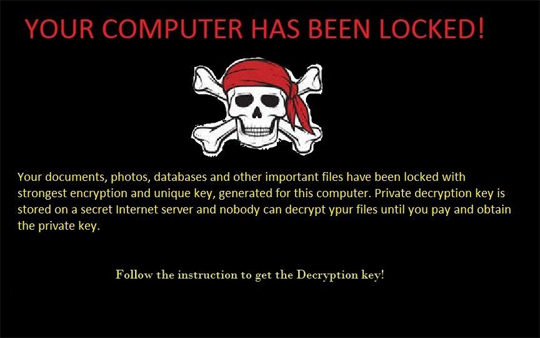RANSOM_ITBOOK.THIAHAH
W32/Crypren.AK!tr (Fortinet); Ransom:Win32/Genasom (Microsoft); Ransom.Ufukt (Malwarebytes)
Windows


マルウェアタイプ:
身代金要求型不正プログラム(ランサムウェア)
破壊活動の有無:
なし
暗号化:
はい
感染報告の有無 :
はい
概要
マルウェアは、他のマルウェアに作成されるか、悪意あるWebサイトからユーザが誤ってダウンロードすることによりコンピュータに侵入します。
ただし、情報公開日現在、このWebサイトにはアクセスできません。
詳細
侵入方法
マルウェアは、他のマルウェアに作成されるか、悪意あるWebサイトからユーザが誤ってダウンロードすることによりコンピュータに侵入します。
インストール
マルウェアは、以下の Mutex を作成し、メモリ上で自身の重複実行を避けます。
- IT.Books
他のシステム変更
マルウェアは、以下のレジストリキーを追加します。
HKEY_CURRENT_USER\Software\Developed by Gehan Fernando.\
IT.Books
1.0.0.0 = ""
マルウェアは、コンピュータのデスクトップの壁紙に以下の画像を設定します。
その他
ただし、情報公開日現在、このWebサイトにはアクセスできません。
ランサムウェアの不正活動
マルウェアは、以下の文字列を含むファイルを暗号化します。
- .asp
- .aspx
- .csv
- .dll
- .doc
- .docx
- .exe
- .htm
- .html
- .ini
- .jpg
- .mdb
- .msi
- .odt
- .php
- .png
- .ppt
- .pptx
- .psd
- .rar
- .sln
- .sql
- .txt
- .xls
- .xlsx
- .xml
- .zip
マルウェアは、暗号化されたファイルのファイル名に以下の拡張子を追加します。
- .fucked
マルウェアが作成する以下のファイルは、脅迫状です。
- %Desktop%\READ__IT.txt
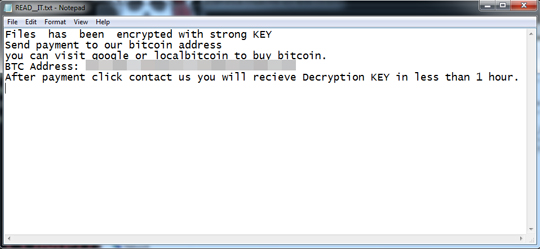
対応方法
手順 1
Windows XP、Windows Vista および Windows 7 のユーザは、コンピュータからマルウェアもしくはアドウェア等を完全に削除するために、ウイルス検索の実行前には必ず「システムの復元」を無効にしてください。
手順 2
このマルウェアもしくはアドウェア等の実行により、手順中に記載されたすべてのファイル、フォルダおよびレジストリキーや値がコンピュータにインストールされるとは限りません。インストールが不完全である場合の他、オペレーティングシステム(OS)の条件によりインストールがされない場合が考えられます。手順中に記載されたファイル/フォルダ/レジストリ情報が確認されない場合、該当の手順の操作は不要ですので、次の手順に進んでください。
手順 3
「RANSOM_ITBOOK.THIAHAH」で検出したファイル名を確認し、そのファイルを終了します。
- すべての実行中プロセスが、Windows のタスクマネージャに表示されない場合があります。この場合、"Process Explorer" などのツールを使用しマルウェアのファイルを終了してください。"Process Explorer" については、こちらをご参照下さい。
- 検出ファイルが、Windows のタスクマネージャまたは "Process Explorer" に表示されるものの、削除できない場合があります。この場合、コンピュータをセーフモードで再起動してください。
セーフモードについては、こちらをご参照下さい。 - 検出ファイルがタスクマネージャ上で表示されない場合、次の手順にお進みください。
手順 4
このレジストリキーを削除します。
警告:レジストリはWindowsの構成情報が格納されているデータベースであり、レジストリの編集内容に問題があると、システムが正常に動作しなくなる場合があります。
レジストリの編集はお客様の責任で行っていただくようお願いいたします。弊社ではレジストリの編集による如何なる問題に対しても補償いたしかねます。
レジストリの編集前にこちらをご参照ください。
- In HKEY_CURRENT_USER\Software\Developed by Gehan Fernando.\IT.Books
- 1.0.0.0
- 1.0.0.0
手順 5
RANSOM_ITBOOK.THIAHAH として検出されたファイルを検索し削除します。
註:このファイルは、隠しファイルとして設定されている場合があります。[詳細設定オプション]をクリックし、[隠しファイルとフォルダの検索]のチェックボックスをオンにし、検索結果に隠しファイルとフォルダが含まれるようにしてください。
マルウェアのファイルの手動削除:
- [スタート]-[検索]-[ファイルとフォルダすべて]を選択します。
- [ファイル名のすべてまたは一部]に上記で確認したファイル名を入力してください。
- [探す場所]の一覧から[マイコンピュータ]を選択し、[検索]を押します。
- ファイルが表示されたら、そのファイルを選択し、SHIFT+DELETE を押します。これにより、ファイルが完全に削除されます。
- 残りのファイルに対して、この不正なコンポーネントファイルの上記の手順 2.)から 4.)を繰り返してください。
註:ファイル名の入力欄のタイトルは、Windowsのバージョンによって異なります。(例:ファイルやフォルダ名の検索の場合やファイル名のすべてまたは一部での検索)
- Windowsエクスプローラ画面を開きます。
- Windows Vista、7 および Server 2008 の場合:
- [スタート]-[コンピューター]を選択します。
- Windows 8、8.1 および Server 2012 の場合:
- 画面の左下隅を右クリックし、[エクスプローラー]を選択します。
- Windows Vista、7 および Server 2008 の場合:
- [コンピューターの検索]に、上記で確認したファイル名を入力します。
- ファイルが表示されたら、そのファイルを選択し、SHIFT+DELETE を押します。これにより、ファイルが完全に削除されます。
- 残りのファイルに対して、この不正なコンポーネントファイルの上記の手順 2.)から 3.)を繰り返してください。
註:Windows 7 において上記の手順が正しく行われない場合、マイクロソフトのWebサイトをご確認ください。
手順 6
最新のバージョン(エンジン、パターンファイル)を導入したウイルス対策製品を用い、ウイルス検索を実行してください。「RANSOM_ITBOOK.THIAHAH」と検出したファイルはすべて削除してください。 検出されたファイルが、弊社ウイルス対策製品により既に駆除、隔離またはファイル削除の処理が実行された場合、ウイルスの処理は完了しており、他の削除手順は特にありません。
ご利用はいかがでしたか? アンケートにご協力ください